Постављање окружења КСФЦЕ радне површине на атачка у којој је угодно за употребу је исцрпљујућа и дуготрајна. Што је још горе, то што радно окружење нема уграђену сигурносну копију, па ћете морати да ручно сачувате своје конфигурационе датотеке за радну површину. Ево како можете да направите резервну копију поставки КСФЦЕ4 радне површине.
СПОИЛЕР АЛЕРТ: Померите се према доле и погледајте видео водич на крају овог чланка.
Направите сигурносну копију поставки КСФЦЕ Десктоп-а
Иако КСФЦЕ радно окружење користи пуноГноме технологија, није могуће брзо извести поставке из Дцонф-а за једноставно резервно решење. Уместо тога, они који желе да направе резервну копију за ово окружење на радној површини, мораће да је креирају користећи датотечни систем.

Да бисте креирали нову резервну копију поставки КСФЦЕ радне површине, мораћете да компресовате и сачувате критичне датотеке на радној површини унутар ~ / .цонфиг фолдер. Срећом побрине се овај процес брзо са неколико терминалних наредби.
Потпуна резервна копија
Прављење резервне копије окружења КСФЦЕ на радној површини кроз ~ / .цонфиг фасцикла није немогућа, мада једуготрајно, јер ће корисник морати да изолује и копира неколико појединачних мапа које ће сачувати за касније. Ако вам се жури и желите брзу израду резервних копија, одлична алтернатива је уместо ње створити комплетну резервну копију конфигурационе датотеке. На овај начин, не само да ће поставке радне површине бити безбедне, већ ће и остали аспекти вашег Линук рачунара имати резервну копију.
Имајте на уму да ће одабир сигурносне копије свега у конфигурацијској мапи заузети много више простора него само сигурносно копирање КСФЦЕ4 датотека. У терминалу стисните конфигурацијску фасциклу унутра /кућа/ помоћу катран команда.
Напомена: обавезно поновите поступак израде резервних копија за сваког корисника који има КСФЦЕ радну површину.
tar -czvf full-backup.tar.gz ~/.config
Када катран довршава, преместите датотеку са / наслов / корисничко име / на ваш кућни сервер, спољни чврсти диск или хост за складиштење у облаку по избору.
Направите сигурносну копију КСФЦЕ радне површине

Ако немате времена да сачекате цело ~ / .цонфиг директоријум за компримирање, размислите о прављењу резервних копија КСФЦЕ датотека са радне површине. Да бисте покренули поступак чувања поставки радне површине, отворите терминал и покрените следеће команде.
mkdir -p ~/Desktop/xfce-desktop-backup mkdir -p ~/Desktop/xfce-desktop-backup/thunar mkdir -p ~/Desktop/xfce-desktop-backup/xfce-settings cp -R ~/.config/Thunar/ ~/ cp -R ~/.config/xfce4/ ~/ mv ~/xfce4 ~/Desktop/xfce-desktop-backup/xfce-settings mv ~/Thunar ~/Desktop/xfce-desktop-backup/xfce-settings
Ако сте на Ксубунту, такође ћете морати да копирате Ксубунту фасциклу унутар конфигурационог директорија.
mkdir -p ~/Desktop/xfce-desktop-backup/xubuntu-settings cp -R ~/.config/xubunu~ ~/ mv xubuntu ~/Desktop/xfce-desktop-backup/xubuntu-settings
Са свим конфигурацијским датотекама на правом месту, користите катран наредба за креирање сигурносне копије архиве.
tar -czvf xfce4-backup.tar.gz ~/Desktop/xfce-desktop-backup
Теме и иконе
Стварање резервне копије ваших КСФЦЕ датотека неће сачувати ваше прилагођене теме и иконе. Да бисте били сигурни да ћете морати да направите резервне копије ~ /.тхемес и ~ / .ицонс у вашем матичном директорију. Ако ваше прилагођене теме и иконе нису постављене као један корисник, уместо тога морате да направите резервне копије / уср / схаре / теме и / уср / схаре / иконе.
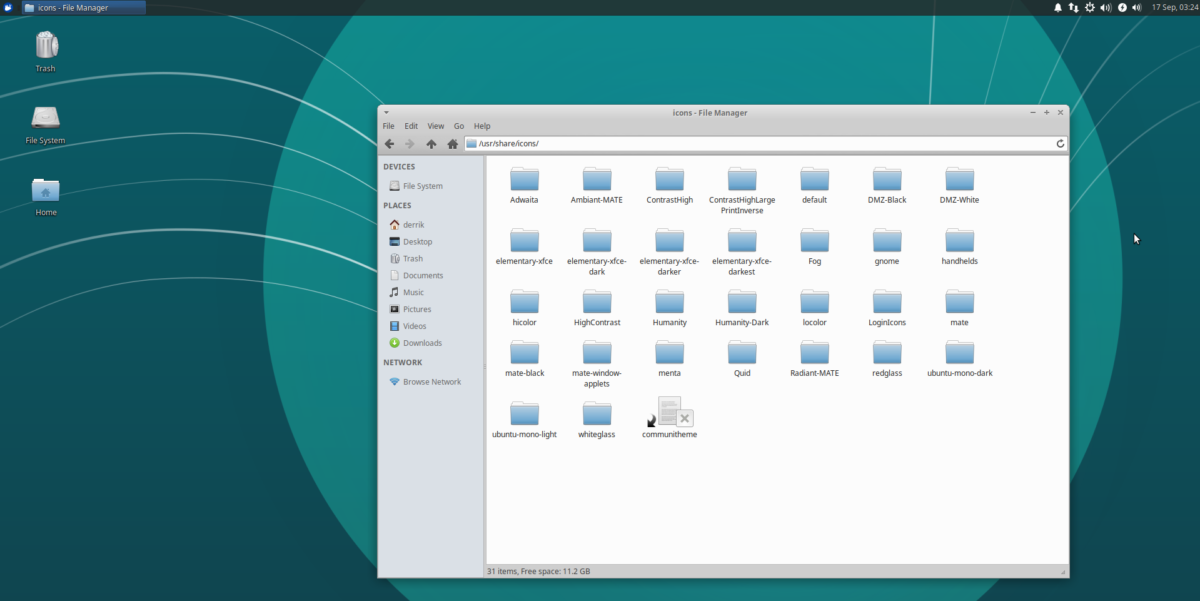
На терминалу користите тастер катран наредба да креирате резервну копију архиве прилагођених датотека тема и икона.
tar -czvf icons-backup.tar.gz ~/.icons tar -czvf themes-backup.tar.gz ~/.themes
Или:
tar -czvf icons-backup.tar.gz /usr/share/icons tar -czvf themes-backup.tar.gz /usr/share/themes/
Компресија може потрајати неко време, због колико датотека и сета икона обично имају на Линуку. Када се компресија обави, узмите обје ТарГЗ архиве и ставите их на сигурно.
Врати сигурносну копију
Враћање окружења КСФЦЕ радне површине са абацкуп има пуно посла на томе. Да бисте вратили свој Линук ПЦ на такав начин какав је био пре креирања резервне копије, отворите прозор терминала и следите кораке у наставку.
Корак 1: Преузмите сигурносне копије и ставите их све у / наслов / корисничко име / фолдер.
Корак 2: Декомпримирајте и вратите сигурносну копију архиве за радну површину.
Фулл-бацкуп Ресторе
tar -xzvf full-backup.tar.gz -C ~/
КСФЦЕ Онли Ресторе
tar -xzvf xfce4-backup.tar.gz -C ~/ cd xfce-desktop-backup/xfce-settings mv * ~/.config cd xfce-desktop-backup/thunar mv * ~/.config
Завршите враћањем прилагођених икона и тема.
tar -xzvf icons-backup.tar.gz -C ~/ tar -xzvf themes-backup.tar.gz -C ~/
Или:
sudo tar -xzvf icons-backup.tar.gz -C /usr/share/ sudo tar -xzvf themes-backup.tar.gz -C /usr/share/
3. корак: Користити рм наредите и уклоните све датотеке ТарГЗ архиве.
rm *.tar.gz
Алтернативно, ако желите да сачувате датотеке сигурносне копије КСФЦЕ на вашем Линук рачунару, добра је идеја да их преместите негде другде на датотечни систем, где нису на путу.
mkdir -p ~/Documents/tar-archives/ mv *.tar.gz ~/Documents/tar-archives/
4. корак: Примјена сигурносних копија требало би присилити да се поставке КСФЦЕ радне површине тренутно промијене. Међутим, то није увек случај. Да бисте осигурали да сигурносна копија буде у потпуности, поново покрените рачунар и пријавите се.


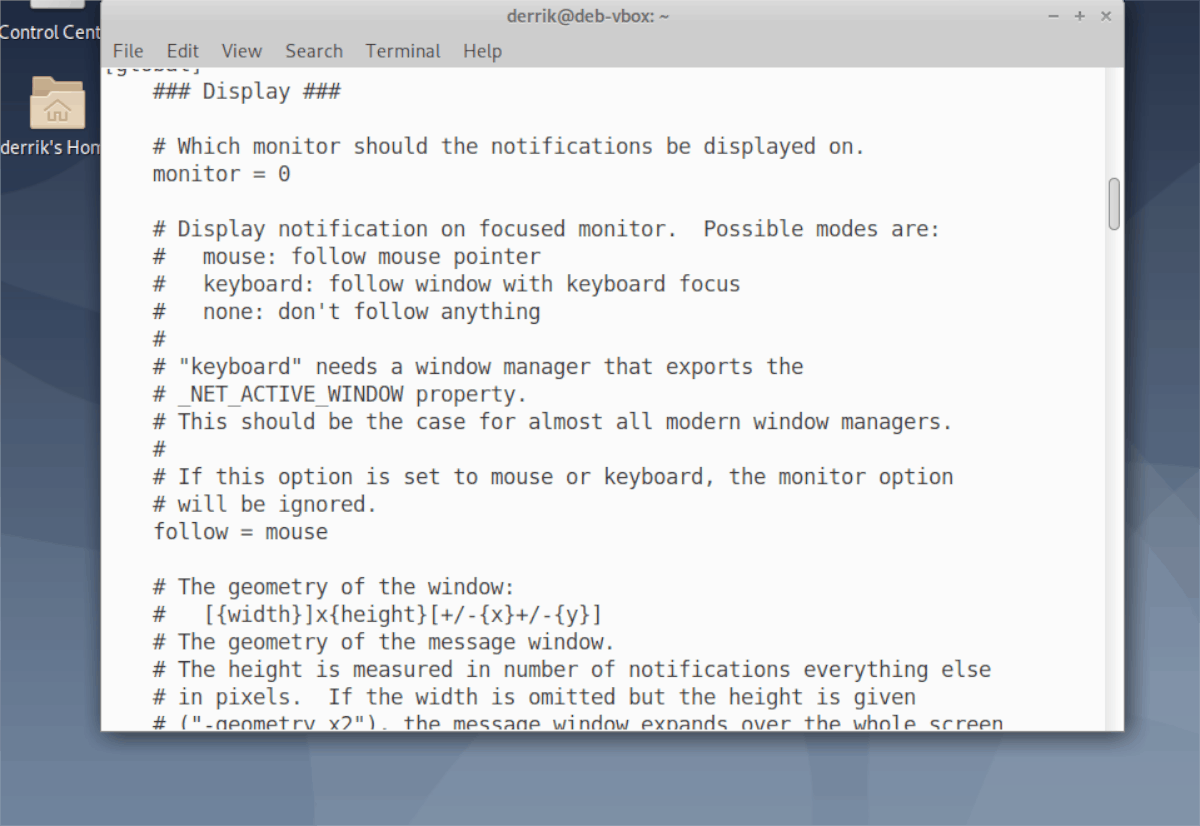










Коментари